In den Zeiten von Youtube ist ein gutes Videoschnittprogramm von größerem Interesse denn je. Allerdings so viele gute und große Videoschnittprogramme gibt es gar nicht.
Klar es gibt Adobe Premiere Pro oder Apple Final Cut X, zwei herausragende Programme. Ersteres kostet allerdings 24€ im Monat, was 288€ pro Jahr entspricht, und Final Cut X steht nur Apple Nutzern offen.
Es muss für den normal Nutzer eine gute Alternative her. Diese versucht CyberLink mit dem PowerDirector zu liefern.
Aber wie gut ist der CyberLink PowerDirector 16? Kann dieser wirklich eine Alternative zu den teuren Programmen darstellen?
Schauen wir uns das Ganze doch einmal in einem kleinen Test an, neugierig?
Systemanforderung
Beginnen wir mal mit den Systemanforderungen. Was benötigt man für einen Rechner um mit dem CyberLink PowerDirector 16 Ultra Videos zu schneiden?
- Microsoft Windows 10, 8/8.1, 7 (64 Bit empfohlen)
- Bildschirmauflösung 1024 x 768, 16-Bit oder höher
- Arbeitsspeicher 2GB (6GB oder mehr empfohlen)
- Prozessor Intel Core™ i-series oder AMD Phenom® II und höher
- Grafikkarte 128 MB VGA VRAM oder mehr
- Festplattenspeicher 7GB
Dies sind die von CyberLink angegeben Systemanforderungen. In der Praxis sind diese etwas „optimistisch“.
Wenn Ihr ein 640×480 Video schneiden wollt, dann mag das Ganze passen, allerdings bei Full HD oder 4K Aufnahmen empfiehlt sich sicherlich mindestens 4-8GB RAM und ein aktueller QuadCore(oder größer), wobei dieser primär die Export Geschwindigkeit beeinflusst, wenn Ihr also warten könnt, benötigt man keinen allzu schnellen Prozessor, hierbei kann allerdings der PowerDirector 15 ohne Probleme auch 12 CPU Kerne auslasten.
Auch eine etwas aktuellere Grafikkarte ist nicht schlecht da der PowerDirector GPU Beschleunigung unterstützt, welche Euren Prozessor etwas entlastet.
Grundsätzlich könntet Ihr PowerDirector 16 Ultra problemlos auf einem kleinen Notebook oder Ultrabook nutzen, nur die Wartezeiten sind hier dann sehr hoch.
Installation und Aktivierung
Die Installation ist an sich kinderleicht. Verwendet entweder die mitgelieferte DVD oder den ca. 800MB großen Download.
Klickt Euch hier einfach durch, mit dem immer auf „weiter“ klicken sollte die Installation schnell beendet sein.
Währenddessen werden Euch keine relevanten Fragen gestellt bzw. Ihr müsst keine Einstellungen per Hand vornehmen.
Beim ersten Start muss die Software mithilfe des Keys aktiviert werden. Hierfür ist eine Internet Verbindung zwingend nötig.
Es gibt hier keine offizielle Vorgabe auf wie vielen Computer der Nutzer diese Software gleichzeitig installieren darf, jedoch wurde mir mitgeteilt, dass zwei Computer (also ein PC und ein Laptop zum Beispiel) des selben Nutzers kein Problem wären.
Probleme oder irgendwelche nervigen Registrierungen beim Hersteller sind im Übrigen nicht nötig.
CyberLink PowerDirector 16 Ultra
Wie auch schon der PowerDirector 15 ist der PowerDirector 16 Ultra in mehrere Bereiche unterteilt.
Beim Start habt Ihr die Wahl, wollt Ihr nur schnell ein sehr einfaches Video Bearbeiten, dann könnt Ihr in den automatischen Modus gehen.
Hier wählt Ihr einfach die diversen Videoclips die Ihr zusammenschneiden wollt und der PowerDirector puzzelt diese mehr oder weniger automatisch zusammen.
In diesem Modus gibt es keine Zeitleiste oder Ähnliches.
Allerdings denke ich, dass die meisten Nutzer sicherlich der „klassische“ Modus mehr interessiert.
In diesem erhaltet Ihr wie bei jedem großen Videoschnittprogramm üblich ein Fenster mit Zeitleiste auf welcher Ihr Eure Videos erstellt.
Loben muss man hier CyberLink für das Design. Zwar sehen der PowerDirector 15 und 16 fast identisch aus, aber beide Programme wirken deutlich moderner als es beispielsweise bei Magixs Videoschnitt Tools der Fall ist.
Der PowerDirector 16 sieht aus wie man sich ein modernes Videoschnittprogramm vorstellt!
Das Fenster ist in drei Bereiche unterteilt. Links findet Ihr die importierten Clips, wie auch Übergänge, Textvorlagen, Effekte usw.
Rechts ist die typische Vorschau wie Euer Projekt gerade aussieht und unten ist die Zeitleiste.
In dieser Zeitleiste werden die Videos und auch Audio/Texte eingefügt und eingeordnet. Theoretisch könnt Ihr bis zu 100 unterschiedliche Ebenen in Eurer Zeitleiste haben.
Wie kann man Videos bearbeiten im PowerDirector 16? Die Basis Funktionen sind selbstverständlich vorhanden, es ist also problemlos möglich Videos zu kürzen, teilen, Text einzublenden, Übergänge auszuwählen, Effekte über das Video zu legen und noch einiges mehr.
Dabei können eigene Textvorlagen, Übergänge oder auch Effekte erstellt werden oder aus dem Internet heruntergeladen werden. Auf der Herstellerwebseite gibt es einige Vorlagen, welche teilweise aber etwas verspielt sind für meinen Geschmack..
Dazu kommen Unteroptionen welcher sich durch das Anklicken des Clips erreichen lassen.
Dazu gehören zum einen die PowerTools welche es ermöglichen beispielsweise aus einem 2D Video ein 3D Video zu machen, das Videos zu zoomen, die Videogeschwindigkeit zu verändern usw. Auch ein Bewegungstracker ist hier zu finden.
Fast noch wichtiger ist aber die Korrigieren/Verbessern Option. Hier könnt Ihr die Beleuchtung anpassen, den Weißabgleich verändern, das Video nachträglich stabilisieren, etwas das Rauschen verringern, Farben anpassen, einen künstlichen HDR Effekt einfügen usw.
Hier habt ihr wirklich viele Optionen Eure Aufnahmen nachträglich zu optimieren.
Dabei funktionieren Dinge wie der Videostabilisator oder auch das Entrauschen erfreulich gut!
Bedenkt aber das auch der Videostabilisator keine Wunder wirken kann. Um das Video zu stabilisieren wird in das Video hereingezoomt, um die Bewegungen auszugleichen. Das Ganze ist weniger für eine Action Cam auf einem Motorrad gedacht, sondern mehr um Schrittbewegungen usw. auszugleichen.
Ein leichtes Entrauschen habe ich in der Regel bei allen meiner Videos die ich mit dem PowerDirector 16 schneide immer aktiv. Allerdings frisst das Entrauschen doch ein gutes Stück Leistung, dazu später mehr.
Um die optimale Bearbeitung für Euer Video zu finden kann die Inhaltsanalyse helfen. Hierbei wird der gewählte Clip automatisiert untersucht und Euch gesagt, an welchen Stellen beispielsweise das Licht schlecht war oder das Video unscharf wurde.
Praktisch, aber hier fehlt mir vielleicht so ein wenig die automatische Korrektur. Ähnliches gilt auch für die Korrigieren/Verbessern Option, hier fehlt mir die „Auto Button“ Lösung etwas. Ein Klick und das Programm entscheidet selbst wie stark entrauscht werden muss usw.
Aktuell müsst Ihr dies noch komplett selbst entscheiden, was natürlich okay ist.
Selbstverständlich gibt es noch mehr Optionen und Features wie Chroma Key oder Farbtabellen, aber ich denke dies waren erst einmal die wichtigsten für 90% der Nutzer.
Audio
Audio ist so eine Sache welche gefühlt etwas vernachlässigt wird beim PowerDirector. Natürlich könnt Ihr den Ton Abmischen oder direkt im PowerDirector Aufnahmen machen.
Wollt Ihr aber beispielsweise Sprachaufnahmen gesondert im Detail bearbeiten werdet Ihr in den WaveEditor geworfen.
Der WaveEditor ist ein komplett eigenständiges Programm, welches eher mäßig zum PowerDirector passt.
Wollt Ihr also wirklich den Ton/Audioaufnahmen machen, würde ich empfehlen AudaCity zu nutzen. Dieses ist hier dem PowerDirector in allen Belangen überlegen und gratis.
Ich nutze hier die Mischung, AudaCity für Voice Overs und den PowerDirector für den letztendlichen Schnitt.
Formate
Welche Formate unterstützt der PowerDirector 16?
Beginnen wir mit dem Formaten, die der PD16 Importieren kann: H.265/HEVC, MOV (H.264 und alpha PNG), MPEG-2, MPEG-4 AVC (H.264), FLV (H.264), Dual-Stream AVI, MKV, AVI, WMV, DivX, 3GPP2 WAV, MP3, WMA, M4A, OGG, FLAC, AAC.
In Kurzform so ziemlich alles was man aktuell auf dem Markt finden kann. In meinem Test zeigte sich der PowerDirector 16 hier wirklich sehr unproblematisch.
Bei den Formaten, welche der PowerDirector 16 erstellen kann, ist die Liste etwas kürzer. Allerdings finden sich hier alle im Jahr 2018 relevanten Formate wie H264 mp4, H265 mp4, AVI, MPEG2, WMV oder XAVC.
Hierbei sind primär die beiden Ersteren empfehlenswert.
Performance und Stabilität
Nicht ganz unwichtig ist natürlich die Performance und Stabilität eines Videoschnittprogrammes.
Erst einmal kann ich erfreulicherweise berichten keine Abstürze gehabt zu haben.
Was die Performance betrifft macht der PowerDirector 16 erst einmal alles richtig. Cyberlink wirbt hier mit der „TrueVelocity 7 Engine“.
Grob zusammengefasst der PowerDirector 16 macht von allen Möglichkeiten nutzen den ? Video Export zu beschleunigen.
Hierzu gehört beispielsweise der Intel Quick Sync Support oder das Nutzen von Nvidia/AMD GPUs um den Export zu beschleunigen.
Gerade auf aktuellen Intel Rechnern gehen hierdurch Videoexporte mit dem CyberLink PowerDirector 16 recht flott. Schneller als beispielsweise bei Magix Video Deluxe.
Wobei Flott natürlich immer relativ ist. Der PowerDirector macht einen guten Job die vorhandene Hardware zu nutzen.
Wollt Ihr aber 4K Videos mit x Effekten auf einem Dual Core schneiden und exportieren dann kann das Programm auch nicht helfen.
Ähnliches gilt auch generell für Effekte! Die meisten Effekte wie Video Stabilisierung oder Rauschentfernen wird anscheinend ausschließlich über die CPU berechnet. Wie aber jeder weiß, ist die GPU eigentlich schneller bei so etwas.
Allerdings ist dies bei den meisten anderen Video Schnittprogrammen dies kaum anders.
Hier einmal ein paar Zahlen. Es wurde ein 3 Minütiges Testvideo auf zwei Notebooks erstellt und exportiert.
Das Video war bei allen Durchläufen grundsätzlich das gleiche. Drei 1 Minute 4K Clips, zwei Text Einblendungen und eine FLAC Audio Datei im Hintergrund.
Exportiert wurde das Video jedes Mal in 4K h264.
Bei Durchlauf 2 wurde zusätzlich Farbe und Belichtung des Videos angepasst, bei Durchlauf 3 zusätzlich noch die einfache Bildstabilisierung und ein Rauschfilter hinzugeschaltet.
- Notebook 1 ist ein Dell XPS 13 mit Intel Core i7 8550U und 16GB RAM.
- Notebook 2 ist ein Alienware 15 mit Intel Core i9 8950HK, 32GB RAM und Nvidia GTX 1080.
Zusätzlich zu den zwei Notebooks und drei Durchläufen mit unterschiedlicher Intensivität gibt es jeweils einen Durchlauf mit und ohne Intel Quick Sync.
4K Video Export dauert. Wie lange es dauert hängt dabei natürlich sehr von Eurer Hardware ab und zum anderen sehr von der Art der Bearbeitung.
Während der 3 minütige Clip bei einer sehr einfachen Bearbeitung in bis zu unter 2 Minuten exportiert ist, kann der gleiche Clip bei etwas aufwendigeren Filtern, Stabilisierung usw. bis zu 30 Minuten dauern.
Dabei scheint die Grafikkarte beim PowerDirector 16 kaum eine große Rolle zu spielen. Die GTX 1080 im Alienware Notebook (die so ziemlich größte Grafikkarte aktuell auf dem Markt) wurde beim Basis Video Export gerade mal 20-30% ausgelastet.
Beim letzten Export mit Stabilisierung, Farbanpassung usw. sogar nur unter 10%.
Viel interessanter ist allerdings Intel Quick Sync. Dieses bringt einen signifikanten Leistungsschub!
Fazit
CyberLink macht mit seinem PowerDirector 16 sehr viel richtig und ist auch dieses Jahr wieder mein Lieblings Videoschnitt Programm.
Geht es Euch nur um einen guten Basis Videoschnitt ist der PowerDirector nicht schlechter als Adobe Premiere Pro oder Apple Final Cut X.
Natürlich wollt Ihr tiefer in den Videoschnitt eintauchen bieten die Programme von Adobe und Apple natürlich noch mal ein Stück mehr Möglichkeiten und Optionen.
Dies spiegelt sich dann aber auch im Preis dieser Programme wieder. Vergleichen mit der eigentlichen Konkurrenz, Premiere Elements oder Magix Video Deluxe Premium, ist der PowerDirector 16 vorzuziehen.
Der PowerDirector wirkt wie das modernere und Benutzerfreundlichere Programm. Auch der Funktionsumfang ist mehr als ausreichend und der Einstieg erfreulich simpel.
Funktionen sind dabei reichlich vorhanden, auch über die Basis Bearbeitung hinaus. Gerade das Farbmanagement funktioniert gut bis sogar sehr gut!
Hierdurch ist auch der Preis von 59€ bzw. 79€ mehr als gerechtfertigt. Lediglich wenn Ihr vom PowerDirector 15 kommt, wird sich vermutlich ein Upgrade nicht lohnen.
- Link zum Hersteller /// [amazon_link asins=’B075RFDYPZ‘ template=’AmazonPreisLinkStandard‘ store=’techtestorg-21′ marketplace=’DE‘ link_id=’52070ed7-9634-11e8-a8fd-37e64555b49c‘]

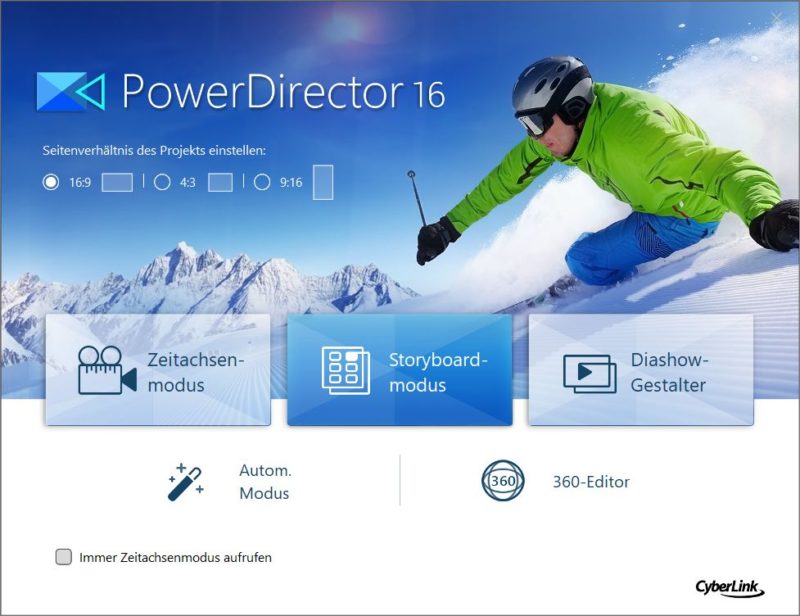
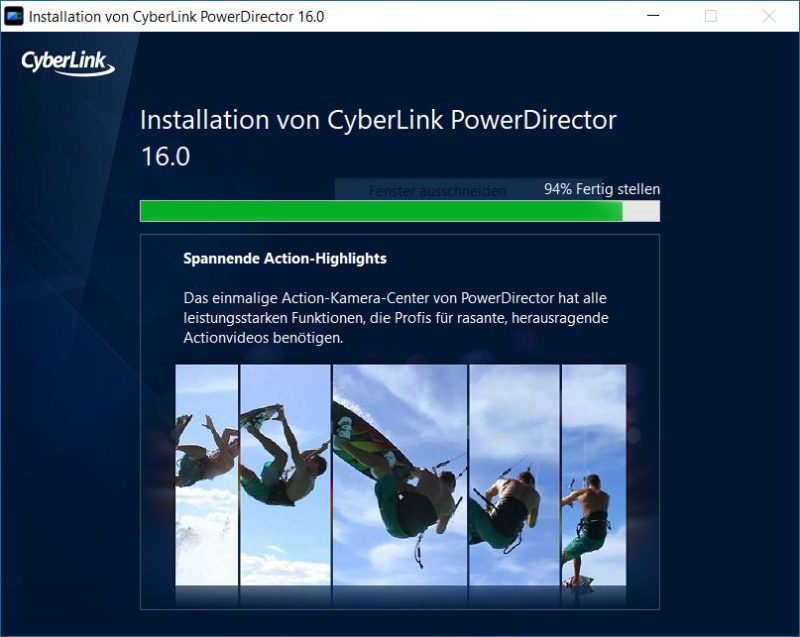

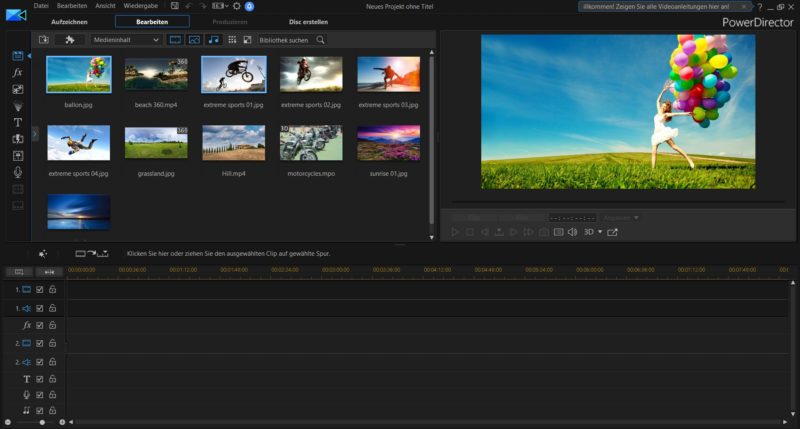
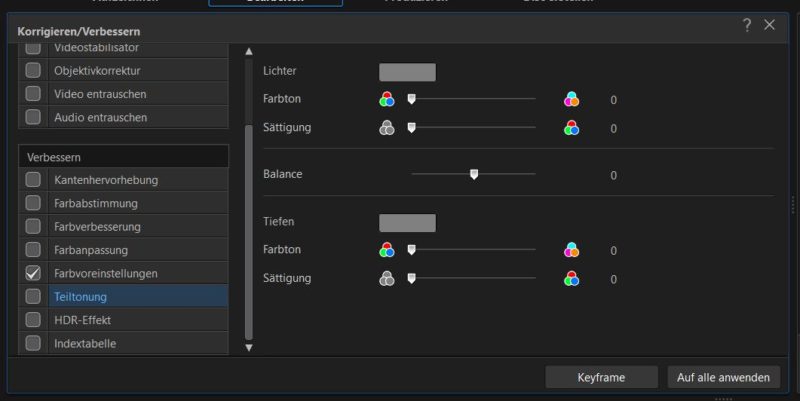
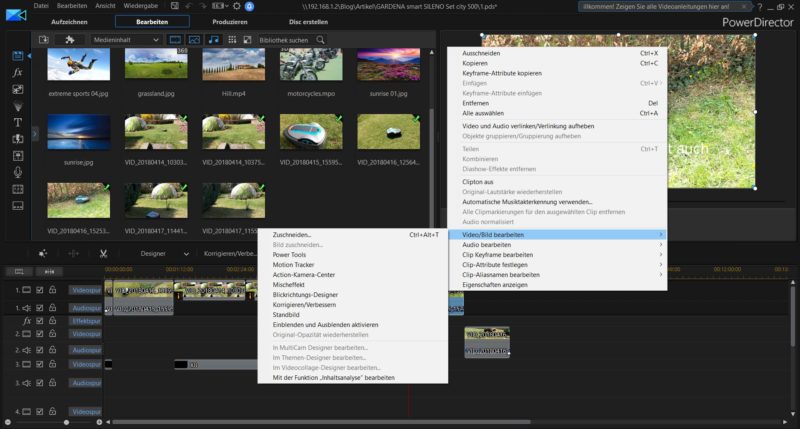
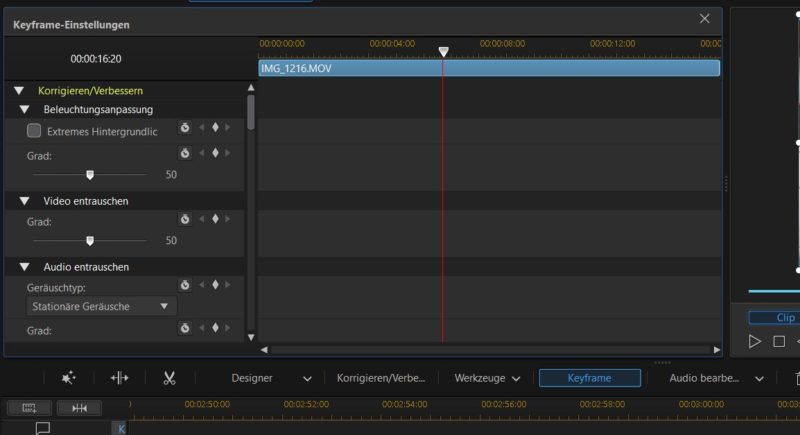
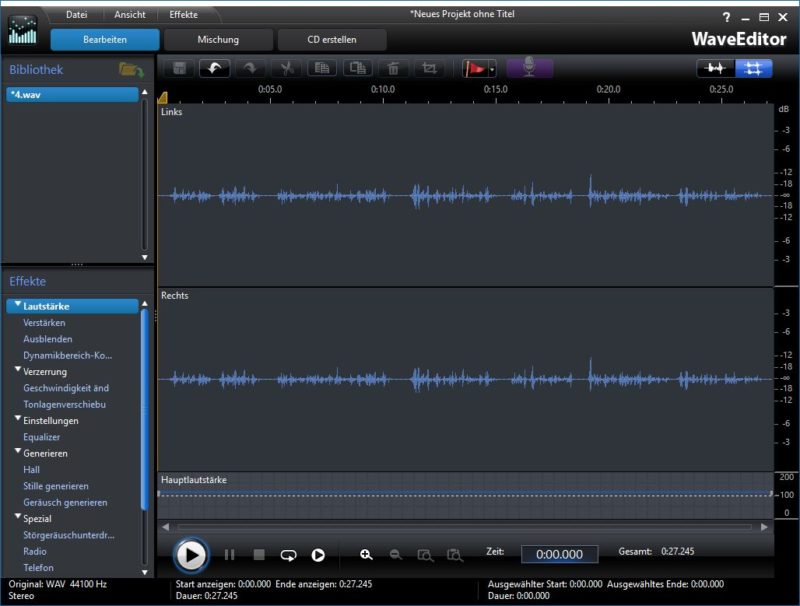
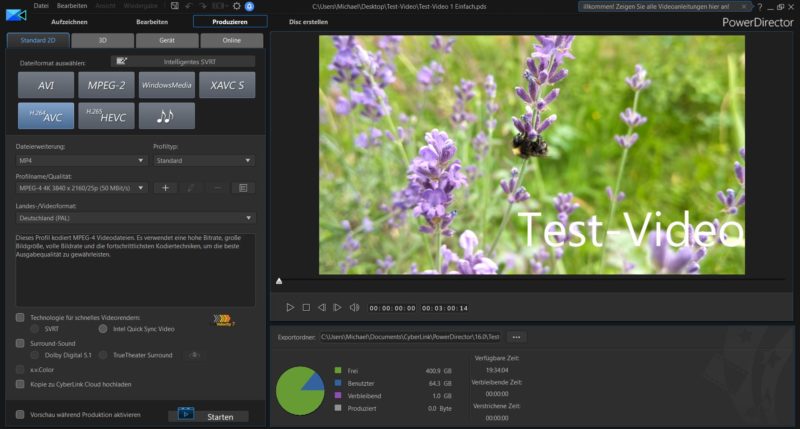
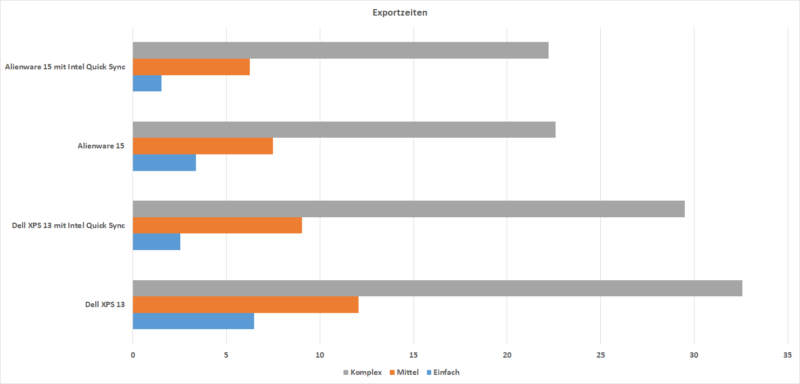
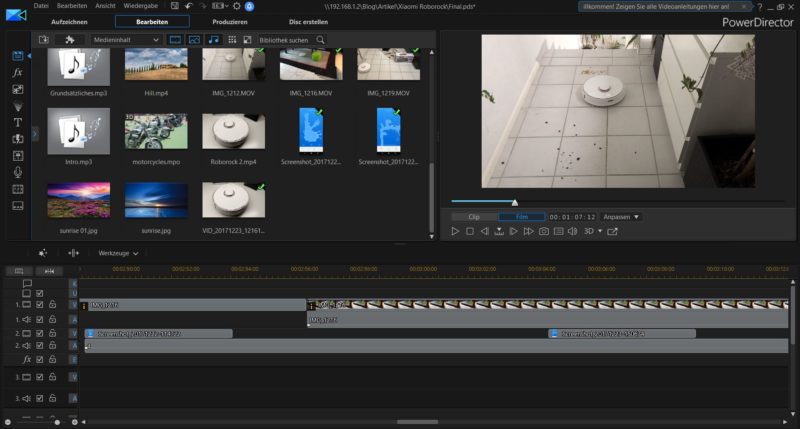
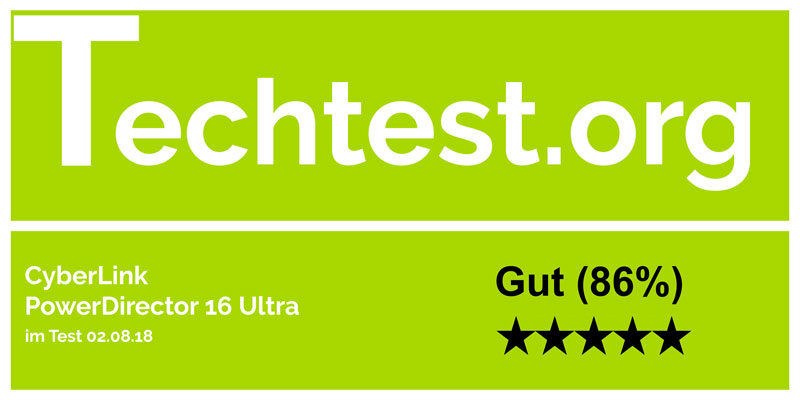

Hallo, ich nutze PD 16 und derweilen schon 18. Ich habe mit WIN 10 keinen Möglichkeit auszuwählen, dass das Programm mit dem NVIDIA-Hochleistungsprozessor ausgeführt werden soll. Wie also macht du das: „…das Nutzen von Nvidia/AMD GPUs um den Export zu beschleunigen…“ Kein Schimmer, wie soll das gehen??
Bin dankbar für jeden Hinweis, Gruß, Torsten 🙂
Hallo!
Ich habe exakt das gleiche Problem wie du, Torsten. Meine Nvidia Geforce MX150 lässt sich azch bei mir weder in den Windows Grafikeinstellungen noch in der Nvidia Systemsteuerung dem PowerDirector 16 zuweisen… obwohl das bei allen anderen Programmen einwandfrei funktioniert. Leider finde ich zu diesem Problem keinerlei Beiträge im Internet und auch keine Liste der unterstützten Grafikkarten. Das ist ein Trauerspiel. Wenn du also eine Lösung hast würde ich mich total über eine Rückmeldung freuen!
LG Elias Margraf